- Wissensdatenbank
- Account & Setup
- Integrationen
- Marketingevents verwenden
Marketingevents verwenden
Zuletzt aktualisiert am: 25 November 2025
Nutzen Sie Marketingevents in HubSpot, um einen konsistenten Überblick über Ihre Marketingevents an einem zentralen Ort zu erhalten. HubSpot kann Marketingevents aus bestimmten verknüpften Apps zusammenfassen oder Sie können Kontakte über einen Import zu einem Marketingevent hinzufügen.
Wenn Sie beispielsweise ein Microsoft Teams-Webinar organisieren, werden die Webinar-Details und Teilnehmerinformationen automatisch mit einem Marketingevent in HubSpot synchronisiert. Wenn Sie ein Präsenz-Event organisieren, können Sie manuell ein Marketingevent in HubSpot erstellen und die Teilnehmerliste importieren.
Abonnement erforderlich Wenn Sie über einen Marketing Hub Professional- oder Enterprise-Account verfügen, können Sie auch Marketingevents mit HubSpot-Kampagnen verknüpfen, um den Überblick über die Performance des Events und dessen Beitrag zu Ihrer Kampagne zu behalten.
Marketingevents erstellen
Berechtigungen erforderlich Account-Zugriffsberechtigungen sind erforderlich, um Marketingevents manuell zu erstellen und Apps in Ihrem Account zu installieren.
Wenn Sie GoToWebinar, Eventbrite, Microsoft Teams-Webinare oder Zoom installiert haben, müssen Sie keine Marketingevents für Webinare manuell erstellen. Alle Webinar-Events werden mit Marketingevents synchronisiert.
So erstellen Sie manuell ein Marketingevent (z. B. ein von Ihnen organisiertes Präsenzevent):
- Gehen Sie in Ihrem HubSpot-Account zu Marketing und wählen Sie dann Events aus.
- Klicken Sie oben rechts auf Marketingevent erstellen.
- Geben Sie im rechten Bereich die Eigenschaften des Events ein. Erfahren Sie mehr über das Anpassen der Eigenschaften, die angezeigt werden.
- Klicken Sie auf Erstellen , um das Marketingevent zu erstellen.
Nachdem Sie ein Marketingevent erstellt haben, können Sie mit dem Importieren der Event-Teilnehmer fortfahren.
Kontakte über Workflows für Marketingevents registrieren (BETA)
Abonnement erforderlich Um Workflows zu verwenden, ist ein Professional- oder Enterprise-Abonnement erforderlich.
Verwenden Sie die Workflow-Aktion "Kontakt für Marketingevent registrieren " (BETA), um Kontakte automatisch für Marketingevents in HubSpot zu registrieren. Wenn Sie regelmäßig Marketingevents veranstalten, können Sie dadurch den Registrierungsprozess für Events optimieren. Sie können zum Beispiel einen Workflow einrichten, der einen Kontakt automatisch zu einem Marketingevent hinzufügt, sobald er ein HubSpot-Formular einsendet.
Bitte beachten: Diese Workflow-Aktion kann nur für Marketingevents verwendet werden, die manuell in HubSpot erstellt werden. Sie kann nicht für Events verwendet werden, die über Integrationen synchronisiert werden.
So richten Sie die Workflow-Aktion ein:
- Klicken Sie in Ihrem HubSpot-Account auf Automatisierung und dann auf Workflows.
- Klicken Sie auf den Namen eines vorhandenen Workflows oder erstellen Sie einen neuen Workflow .
- Legen Sie Ihre Aufnahme-Trigger fest. Sie können zum Beispiel ein bestimmtes Formular als Aufnahmetrigger auswählen.
- Klicken Sie auf das + Plus-Symbol, um eine Aktion hinzuzufügen.
- Klicken Sie im linken Bereich unter Marketing auf Kontakt für ein Marketingevent registrieren.
- Wählen Sie im Dropdown-Menü Marketingevent das Marketingevent aus, für das Sie Kontakte registrieren möchten.
- Wählen Sie im Feld Datum der Registrierung ein Datum im Kalender aus oder ordnen Sie das Feld einer vorhandenen Kontaktdatumseigenschaft zu. Dieser Schritt ist optional. Wenn Sie kein Datum auswählen oder das Feld einer leeren Eigenschaft zugeordnet ist, werden stattdessen das Datum und die Uhrzeit verwendet, zu dem der Kontakt in den Workflow aufgenommen wird.
- Klicken Sie dann auf Speichern, um die Aktion zu Ihrem Workflow hinzuzufügen.
- Klicken Sie oben rechts im Workflow-Editor auf Überprüfen und aktivieren.
- Überprüfen Sie die Einrichtung Ihres Workflows. Klicken Sie dann auf Workflow aktivieren, um den Workflow zu aktivieren.
Sobald der Workflow aktiviert ist, fügt er automatisch jeden Kontakt, der das Formular einsendet, dem Marketingevent hinzu.
Marketingevents anzeigen
Bitte beachten: Marketingevents werden nur dann auf der Indexseite für Marketingevents angezeigt, wenn sie mindestens einen Registranten haben. Wenn ein Event keine Registranten hat, wird das Marketingevent nicht angezeigt.
Events, die über die Marketingevents-API, Eventbrite, Zoom, Microsoft Teams-Webinare oder GoToWebinar erstellt wurden, werden auf der Indexseite für Marketingevents angezeigt. Standardmäßig werden alle Webinar-Events mit Marketingevents in HubSpot synchronisiert. Wenn jedoch die Synchronisierung für ein bestimmtes Event auf der Einstellungsseite der verknüpften App deaktiviert ist, wird dieses Event nicht mit HubSpot synchronisiert. Wenn Sie möchten, dass das Webinar-Event Daten mit HubSpot synchronisiert, aber nicht als Marketingevent angezeigt werden soll, können Sie das Event von der Indexseite für Marketingevents aus löschen.
So zeigen Sie ein Marketingevent in HubSpot an:
- Gehen Sie in Ihrem HubSpot-Account zu Marketing und wählen Sie dann Events aus.
- Klicken Sie in der Tabelle auf den Namen eines Marketing-Events, um weitere Details zu erhalten.
-
- In der linken Seitenleiste werden Informationen über das Event angezeigt, einschließlich der Status des Events und ein Link zur Hosting-Plattform für das Event. Sie können auch Eigenschaften und ihren Verlauf anzeigen:
- Um alle Eventeigenschaften anzuzeigen, klicken Sie auf Alle Eigenschaften anzeigen.
- Um den Verlauf der Eigenschaften des Events anzuzeigen, klicken Sie auf Eigenschaftsverlauf anzeigen.
- In der Übersicht werden die Anzahl der registrierten Teilnehmer, die Anzahl der Teilnehmer, die storniert haben, und die Anzahl der Personen, die tatsächlich am Event teilgenommen haben, angezeigt.
- Klicken Sie auf die entsprechende Anzahl der Kontakte, um anzuzeigen, wer sich für das Event registriert, wer die Registrierung storniert und wer an dem Event teilgenommen hat.
- Im Abschnitt Zugeordnete Kampagne wird angezeigt, welche Kampagnen dem Marketingevent zugeordnet sind.
- Klicken Sie auf den Namen der Kampagne, um sie anzuzeigen.
- Im Abschnitt Listen werden alle Segmente angezeigt, die mit Marketingevent-Filtern erstellt wurden, die mit diesem bestimmten Event verknüpft sind.
- Klicken Sie auf den Namen des jeweiligen Segments, um es anzuzeigen.
- In der linken Seitenleiste werden Informationen über das Event angezeigt, einschließlich der Status des Events und ein Link zur Hosting-Plattform für das Event. Sie können auch Eigenschaften und ihren Verlauf anzeigen:
Bitte beachten: Bei Registrierungen zählt HubSpot immer jede Registrierung, selbst wenn eine Registrierung stattgefunden hat, dann jedoch storniert wurde.
Ein Segment mit Marketingevent-Kontakten erstellen
Sie können Segmente basierend auf Marketingevents erstellen. Sie können zum Beispiel ein Segment erstellen, in dem alle Kontakte angezeigt werden, die an einem bestimmten Event teilgenommen haben. Das Segment zeigt Ergebnisse für Teilnehmer an, die über Ihre Marketingevent-App synchronisiert oder manuell importiert wurden.
So erstellen Sie ein spezifisches Segment für ein Marketingevent:
- Gehen Sie in Ihrem HubSpot-Account zu CRM > Segmente.
- Klicken Sie oben rechts auf Segment erstellen.
- Wählen Sie im linken Bereich Kontakte , um ein Segment von Kontakten zu erstellen.
- Klicken Sie oben rechts auf Weiter.
- Klicken Sie auf Filter hinzufügen.
- Klicken Sie auf die Registerkarte Events und wählen Sie Marketingevents aus.
- Wählen Sie einen der folgenden Marketingevent-Filter aus:
-
- Teilnahmedauer
- Für Marketingevent registriert
- Registrierung für Marketingevent storniert
- Hat an Marketingevent teilgenommen

- Setzen Sie das Einrichten Ihres Segmentfilters fort.
- Um Ihr Segment zu speichern, klicken Sie oben rechts auf Überprüfen und speichern , um die Segmentdetails zu konfigurieren.
Erfahren Sie mehr über Marketingevent-Segmentfilter.
Marketingevents in Attribution-Berichten analysieren
Abonnement erforderlich Es ist ein Marketing Hub Enterprise-Abonnement erforderlich, um Marketingevents in Umsatz-Attribution-Berichten nachzuverfolgen.
Um Marketingevent-Daten in Attribution-Berichten verwenden zu können, muss ein Benutzer mit Berechtigungen für Account-Zugriff die Datenquellen für Marketingevents in den Einstellungen für Tracking-Analytics & aktivieren.
- Klicken Sie in Ihrem HubSpot-Account in der Hauptnavigationsleiste auf das settings Zahnradsymbol, um die Einstellungen aufzurufen.
- Gehen Sie im linken Seitenleistenmenü zu Tracking & Analytics > Attribution.
- Klicken Sie im Abschnitt Marketing auf die Schalter Für Marketingevent registriert und An Marketingevent teilgenommen, um sie zu aktivieren.
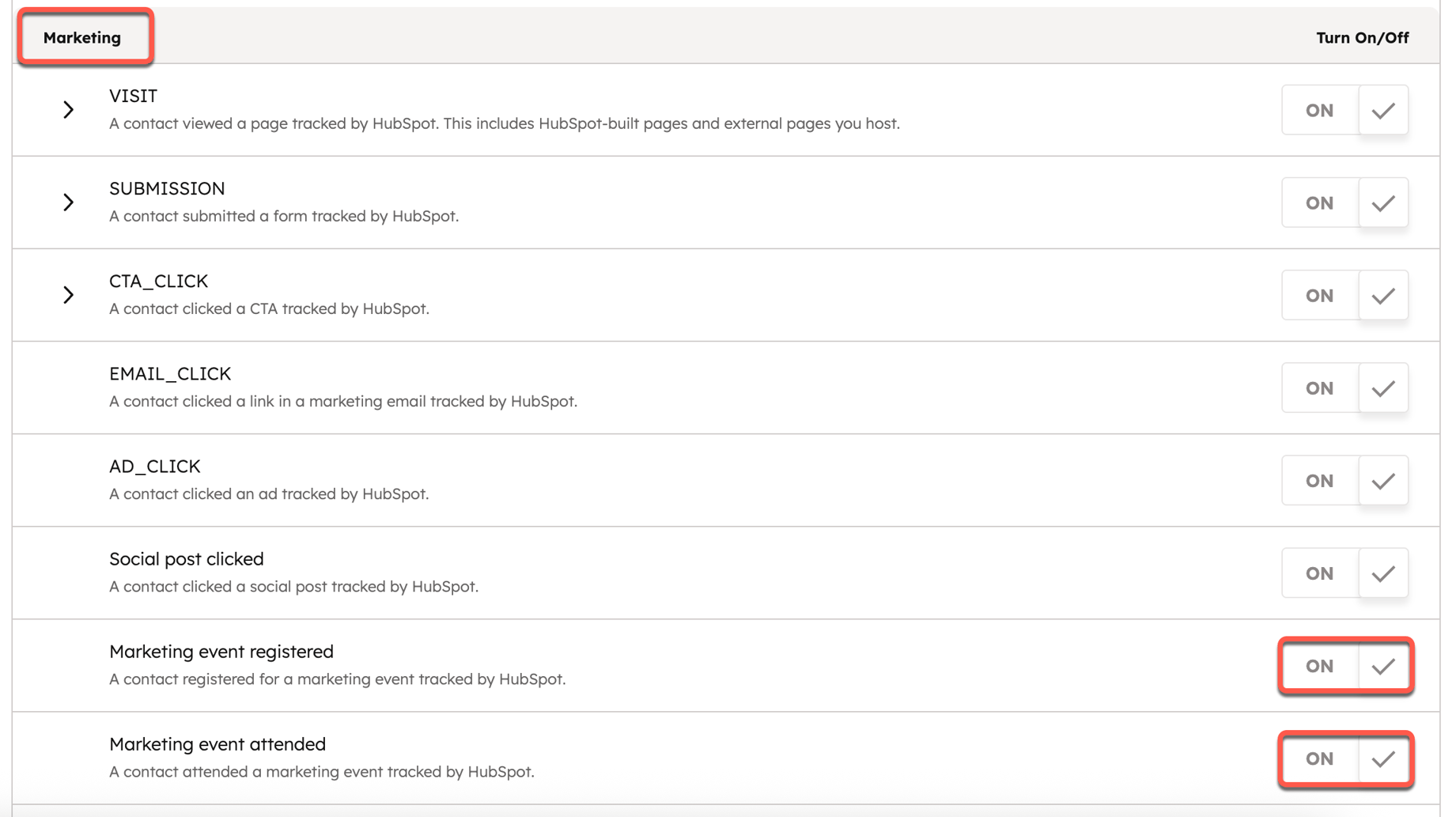
- Klicken Sie auf Speichern.
- Klicken Sie im Dialogfeld auf Speichern und mit der Verarbeitung beginnen.
Wenn ein Kontakt einem erfolgreich abgeschlossenen Deal zugeordnet ist, erhalten alle Marketingevents, an denen er teilgenommen hat oder für die er registriert war, einen Anteil an der Umsatzgenerierung und werden in Ihren Umsatz-Attribution-Berichten angezeigt.
Erfahren Sie mehr über das Erstellen von Multi-Touch-Umsatz-Attribution-Berichten. Sie können Marketingevents auch in einem Journey-Bericht verwenden.
Marketingevents im benutzerdefinierten Berichtdesigner analysieren
Abonnement erforderlich Zum Erstellen benutzerdefinierter Berichte ist ein Professional - oder Enterprise-Abonnement erforderlich.
Wenn Sie als Marketer oder Event Manager tätig sind und Performance und Interaktionen für Ihr Marketingevent analysieren und Berichte darüber erstellen möchten, können Sie einen benutzerdefinierten Bericht erstellen, indem Sie Marketingevent-Analytics, Teilnahmen an Marketingevents oder Marketingevents als primäre Datenquelle verwenden. Erfahren Sie mehr darüber, wie Sie einen benutzerdefinierten Bericht erstellen.
